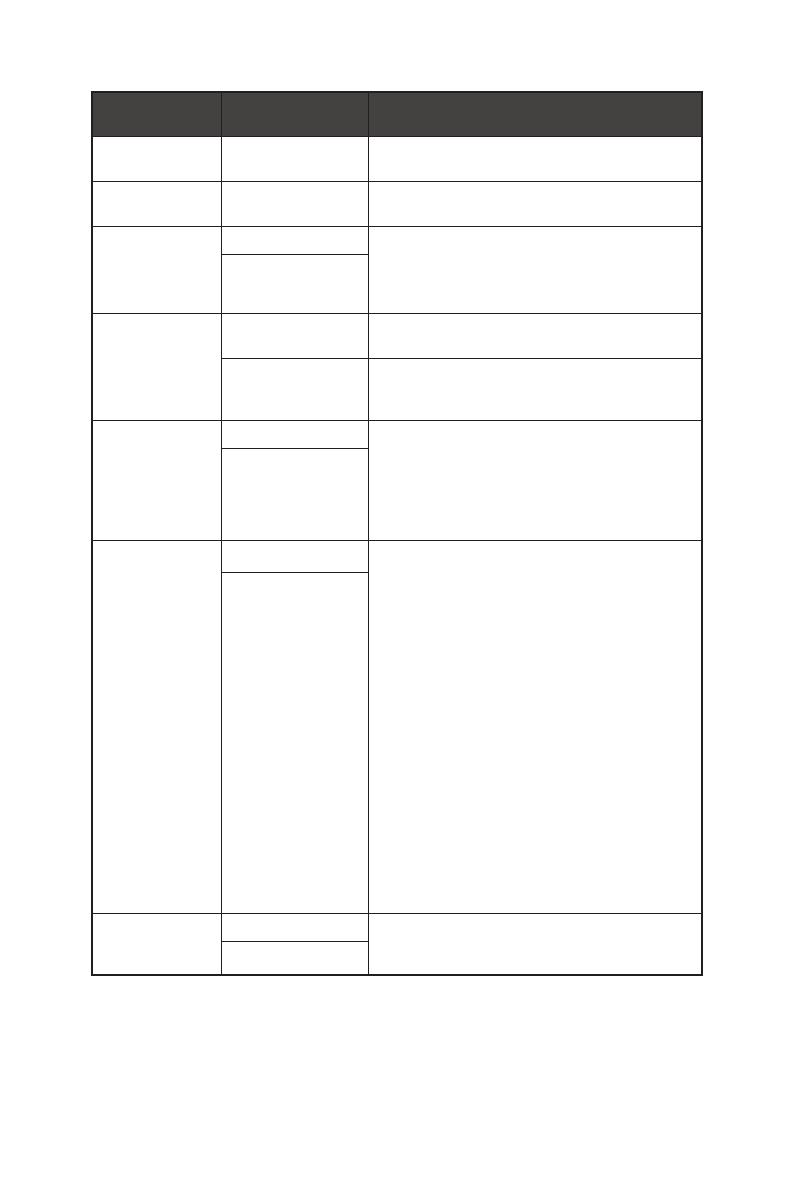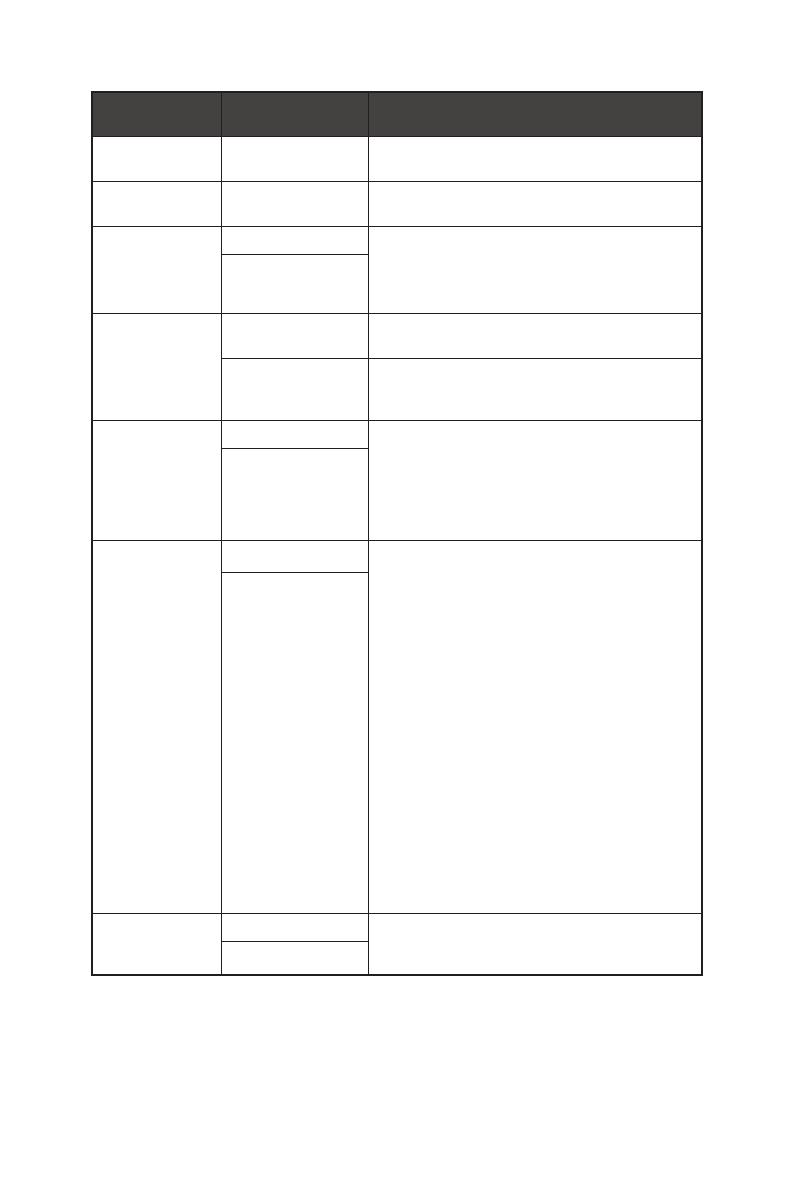
20
Настройка экранного меню
Меню первого
уровня
Меню второго
уровня
Описание
Прозрачность 0~5 ∙ Пользователи могут настраивать
«Прозрачность» в любом режиме.
Таймер меню 5~30 ∙ Пользователи могут изменять параметр
«Таймер меню» в любом режиме.
RGB LED Откл. ∙ Пользователи могут установить параметр
«RGB LED» в значение «Вкл.» или «Откл.».
∙ Значение по умолчанию для функции «LED»
- Вкл.
Вкл.
Кнопка
включения
Выкл. ∙ Если выбран параметр «Выкл.», нажатие
кнопки включения выключает монитор.
В спящем режиме ∙ Если выбран параметр «Спящий режим»,
нажатие кнопки включения выключает панель
и подсветку монитора.
Информация на
экране
Откл. ∙ Информация о состоянии монитора
отображается в правой части экрана.
∙ Пользователи могут установить параметр
«Информация на экране» в значение «Вкл.»
или «Откл.». Значение по умолчанию для
функции «Информация на экране» - «Откл.».
Вкл.
HDMI CEC Откл. ∙ Значение по умолчанию для функции «HDMI
CEC» - «Откл.».
∙ HDMI CEC (Consumer Electronics Control)
поддерживает Sony PlayStation®, Nintendo®
Switch ™ и различные аудиовизуальные
устройства, поддерживающие CEC.
∙ При включении функции HDMI CEC:
• Когда устройство с поддержкой HDMI CEC
включено, монитор также автоматически
включается.
• Когда монитор выключен, устройство
с поддержкой CEC переходит в режим
энергосбережения.
• Когда Sony PlayStation® или Nintendo®
Switch ™ подключены, для игрового
и профессионального режимов будет
автоматически установлен режим
«Пользовательская» (по умолчанию),
который можно изменить позже.
Вкл.
Сброс Да ∙ Пользователи могут сбросить и восстановить
параметры экранного меню заводских
значений по умолчанию в любом режиме.
Нет